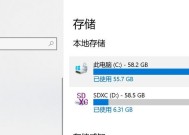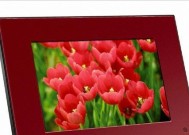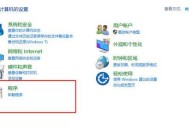电脑C盘清理的技巧与方法(轻松释放C盘空间)
- 家电技巧
- 2024-12-29
- 27
- 更新:2024-12-02 17:58:09
如今,电脑已经成为我们生活中必不可少的工具。随着时间的推移,我们在电脑上存储的数据也越来越多,导致C盘空间变得紧张。然而,当C盘空间不足时,我们的电脑性能将受到严重影响。本文将分享一些关于如何清理电脑C盘的技巧和方法,帮助您释放C盘空间并提升电脑性能。
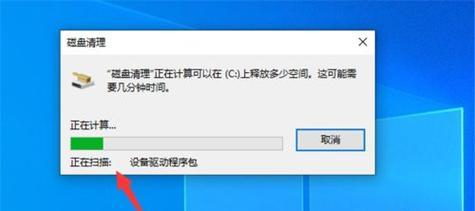
一:卸载不常用的程序和应用
我们可以通过卸载不常用的程序和应用来释放C盘空间。在控制面板中找到“程序和功能”,然后选择要卸载的程序,并点击“卸载”。这样可以清除不需要的软件和文件,释放大量的空间。
二:删除临时文件和回收站中的垃圾文件
我们应该定期清理C盘中的临时文件和回收站中的垃圾文件。这些文件占据了大量的存储空间,而且在长时间不清理的情况下会越积越多。我们可以在“我的电脑”中右键点击C盘,选择“属性”,然后点击“清理磁盘”。在弹出的窗口中,我们可以选择要清理的文件类型,并点击“确定”进行清理。
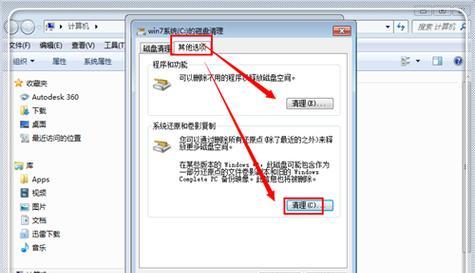
三:清理浏览器缓存和历史记录
浏览器缓存和历史记录也会占用C盘空间。我们可以在浏览器设置中找到清理缓存和历史记录的选项,并进行清理。这样不仅可以释放空间,还可以加快浏览器的运行速度。
四:压缩大文件和文件夹
对于占用较大空间的文件和文件夹,我们可以使用压缩工具进行压缩。将它们转换为ZIP或RAR格式可以有效减少它们在C盘上所占的空间。压缩后的文件可以节省大量空间,并且可以随时解压缩使用。
五:清理系统日志和错误报告
系统日志和错误报告记录了电脑的使用情况和错误信息,这些文件可能占据了很大一部分C盘空间。我们可以在计算机管理中找到“事件查看器”,然后选择“系统日志”和“Windows错误报告”,删除不需要的日志和报告文件,以释放C盘空间。
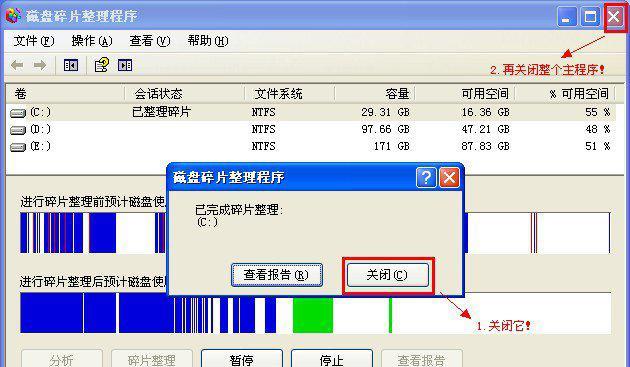
六:删除重复和无效的文件
在C盘中,可能存在大量的重复和无效文件,这些文件占据了不必要的空间。我们可以使用专业的文件清理工具来扫描和删除这些重复和无效的文件,从而释放C盘空间。
七:清理下载文件夹
下载文件夹通常会累积大量的下载文件,而且其中有些文件可能已经不再需要。我们可以定期清理下载文件夹,删除不再需要的文件,这样可以释放C盘空间。
八:清理桌面和垃圾桶
桌面上存放了很多文件和快捷方式,而且垃圾桶中也保存了已删除文件。这些文件和快捷方式占据了C盘空间,我们可以将其整理归类或者直接删除,以释放C盘空间。
九:关闭系统恢复功能
系统恢复功能占用了一定的C盘空间,并且在系统运行时会生成许多恢复点。我们可以在“我的电脑”属性中找到“系统保护”选项,选择关闭系统恢复功能。但需要注意的是,关闭后将无法使用系统恢复功能。
十:清理系统更新备份
在系统更新过程中,会生成一些备份文件以便回滚操作。这些备份文件占据了C盘空间,可以在“磁盘清理”中选择清理系统更新备份来释放C盘空间。
十一:移动个人文件到其他驱动器
如果C盘空间仍然紧张,我们可以考虑将一些个人文件如照片、视频、文档等移动到其他驱动器上。这样不仅可以释放C盘空间,还可以更好地管理和保护个人文件。
十二:定期清理垃圾邮件和垃圾箱
垃圾邮件和垃圾箱中的邮件也占据了一定的存储空间。我们可以定期清理垃圾邮件,并及时清空垃圾箱,以释放C盘空间。
十三:清理系统缓存
在C盘中,系统缓存文件也会占用一部分空间。我们可以使用磁盘清理工具或者专业的系统优化工具来清理系统缓存,以释放C盘空间。
十四:升级硬盘或添加外部存储设备
如果以上方法仍然不能满足需求,我们可以考虑升级硬盘或者添加外部存储设备。更换大容量硬盘或者连接外部硬盘、U盘等可以扩展存储空间,解决C盘空间紧张的问题。
十五:
通过卸载不常用的程序和应用、删除临时文件和回收站中的垃圾文件、清理浏览器缓存和历史记录等方法,我们可以轻松释放C盘空间,提升电脑性能。定期进行电脑C盘清理是保持电脑高效运行的重要步骤,希望以上方法能帮助您解决C盘空间不足的问题。